Jak zresetować zapomniane hasło root w Debian 10
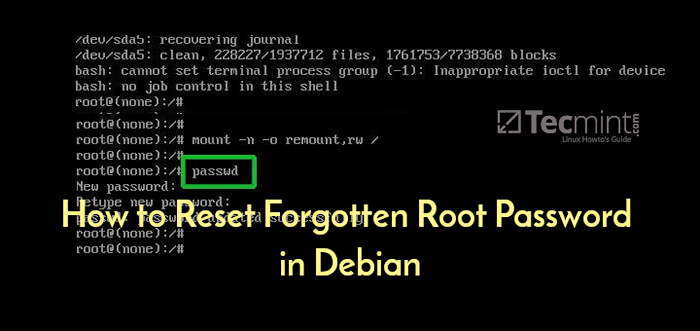
- 1539
- 404
- Seweryn Augustyniak
W tym krótkim samouczku nauczysz się zresetować zapomniane hasło roota w Debian 10 system. Pomoże to odzyskać możliwość logowania się jako użytkownika root i wykonywanie zadań administracyjnych.
Więc pierwsza moc lub uruchom ponownie Debian 10 system. Powinieneś zostać przedstawiony ŻARCIE menu, jak pokazano poniżej. W pierwszej opcji postępuj i naciśnij 'mi' Klucz na klawiaturze, zanim system zacznie się uruchamiać.
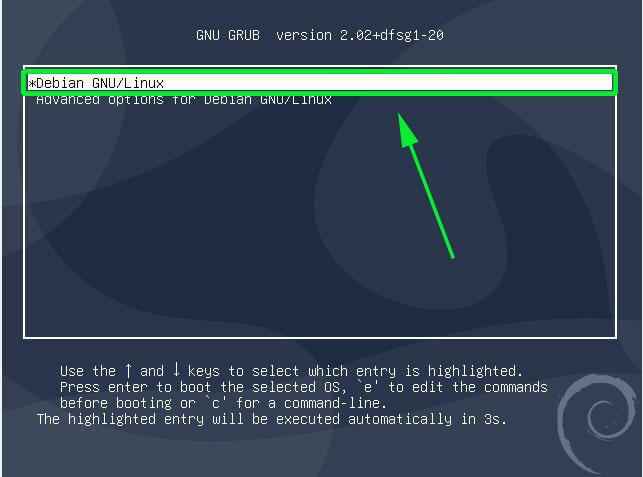 Menu Debian Grub
Menu Debian Grub To zapoczątkowuje Cię na ekranie pokazanym poniżej. Przewiń w dół i zlokalizuj linię, która zaczyna się „Linux” To poprzedza /boot/vmlinuz-* sekcja, która określa również Uuid.
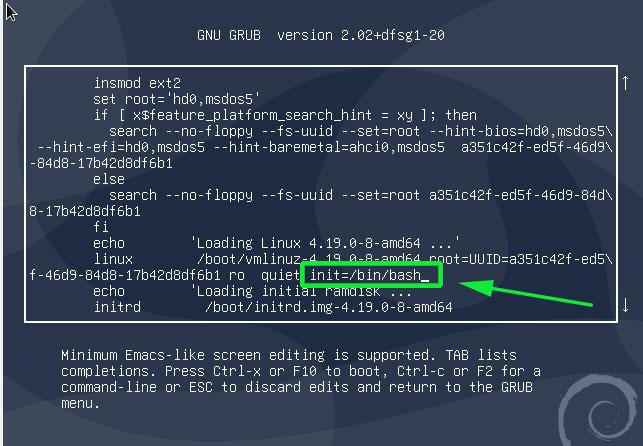 Parametry jądra Grub
Parametry jądra Grub Przesuń kursor na koniec tej linii, tuż po „ro cisza” i dołącz parametr init =/bin/bash.
Następny hit Ctrl + x Aby umożliwić uruchamianie w trybie jednorazowego z głównym systemem plików zamontowanym za pomocą tylko odczytu (RO) prawa dostępu.
Aby zresetować hasło, musisz zmienić dostęp z tylko czytać Do odczytanie zapisu. Dlatego uruchom poniższe polecenie, aby ponownie zarządzać głównym systemem plików RW atrybuty.
: /# Mount -n -o remount, rw /
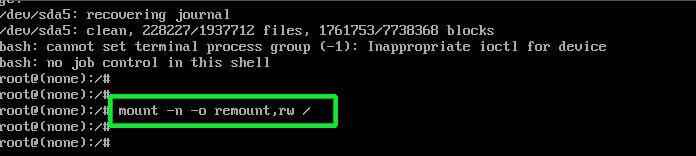 Gorostuj system plików Debian
Gorostuj system plików Debian Następnie zresetuj hasło roota, wykonując stare stare Passwd polecenie jak pokazano.
:/# passwd
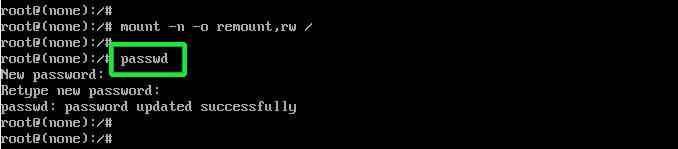 Zresetuj hasło roota w Debian
Zresetuj hasło roota w Debian Podaj nowe hasło i ponownie je ponownie, aby potwierdzić. Jeśli wszystko poszło dobrze, a hasła pasują, powinieneś otrzymaćHasło zostało zmienione„Powiadomienie na końcu konsoli
Wreszcie naciśnij Ctrl + alt + del wyjść i ponowne uruchomienie. Możesz teraz zalogować się jako użytkownik root za pomocą nowo utworzonego hasła, które właśnie zdefiniowałeś.
I w ten sposób zresetujesz zapomniane hasło roota Debian 10.
- « Jak zresetować zapomniane hasło roota w Arch Linux
- Naucz się operatora tożsamości Python i różnicy między operatorem „==” i „is” »

